Sommaire
Auteur
Actualité
Mise à jour le 26 Dec, 2025
"Quelqu'un sait-il comment redimensionner une partition ext4 sous Windows ? Je trouve que la réponse la plus courante est de télécharger le système d'exploitation Ubuntu, mais combiner deux systèmes d'exploitation n'est pas mon choix idéal. Pouvez-vous me recommander des solutions pour m'aider à redimensionner la partition Linux sans perte de données ?"
Il est bien connu que nous pouvons utiliser GParted pour redimensionner la partition EXT4 sous le système d'exploitation Linux. Quelle est la méthode sous l'environnement Windows ? EaseUS Partition Master est un gestionnaire de partitions puissant, qui prend en charge plusieurs systèmes de fichiers, notamment NTFS, EXT4, EXT3, EXT2, FAT32, FAT16, FAT12, ReFS. Vous pouvez facilement redimensionner une partition EXT4 dans Windows 11/10.
Contenu
À propos du redimensionnement d'une partition EXT4 dans Windows 11/10
Comment redimensionner une partition EXT4 sous Windows 11/10 avec EaseUS Partition Master
FAQ sur le redimensionnement d'une partition EXT4 sous Windows
À propos du redimensionnement d'une partition EXT4 dans Windows 11/10
Ext4 est un système de fichiers de journalisation pour le système Linux, développé pour succéder à EXT3.
Le redimensionnement d'une partition de disque est utile pour améliorer les performances du disque dur. Le partitionnement est pratique pour gérer l'espace disque et défragmenter les disques. Améliorer l'efficacité de l'utilisation de l'espace disque sans gaspiller l'espace de stockage.
Windows 11/10 peut-il redimensionner la partition ext4 ?
Si vous visitez un blog technique pour demander comment redimensionner une partition Linux sous Windows, de nombreuses personnes vous suggéreront d'installer un double système pour votre ordinateur. En effet, Windows ne prend pas en charge la partition ext4 sous Linux, sans parler du redimensionnement de la partition EXT4.
Windows propose toujours deux méthodes de partitionnement de disque pour redimensionner la partition - Gestion des disques et Diskpart cmd. Mais aucune de ces méthodes ne permet de créer une partition EXT4, ni même de redimensionner une partition EXT4 sous Windows. Vous ne pouvez pas voir EXT4 sous Windows comme vous voyez le système NTFS sous Linux.
Redimensionner la partition EXT4 sous Windows sans perdre de données
La partition EXT4 non destructive du disque dur fait référence à l'ajustement de la partition sans détruire les données originales du disque dur (par exemple, redimensionnement, division d'une zone en deux zones, ajout de nouvelles partitions, etc.)
La plupart du temps, il n'y a aucun risque à partitionner un disque dur. Toutefois, il est toujours nécessaire de sauvegarder les données essentielles en cas de catastrophe inattendue. Il est recommandé de sauvegarder les données avant de procéder.
Nous vous recommandons de choisir votre logiciel de partitionnement EXT4 avec soin, car certains logiciels de partitionnement ne sont pas sûrs à 100 %. EaseUS Partition Master est un bon logiciel de partitionnement. Il est facile à utiliser et à maîtriser.
Comment redimensionner une partition EXT4 dans Windows 11/10 avec EaseUS Partition Master
Dans ce guide, nous proposons EaseUS Partition Master pour redimensionner la partition EXT4. Vous pouvez faire confiance à cet outil de partition tout-en-un pour la sécurité de vos données.
EaseUS Partition Master contient de nombreuses fonctionnalités telles que la création, la fusion, la création, le formatage et la suppression de partitions. En outre, il peut migrer le système d'exploitation et cloner un disque dur.
- Conseil
- EXT4 appartient au système Linux. Si vous souhaitez redimensionner la partition EXT4 sur Windows avec EaseUS Partition Master, vous devez connecter le disque Linux en tant que disque esclave au PC Windows.
Étape 1: Localiser le lecteur/la partition
Sélectionner le lecteur/la partition dont vous voulez ajuster la taille et cliquer avec le bouton droit de la souris pour choisir "Redimensionner/Déplacer".
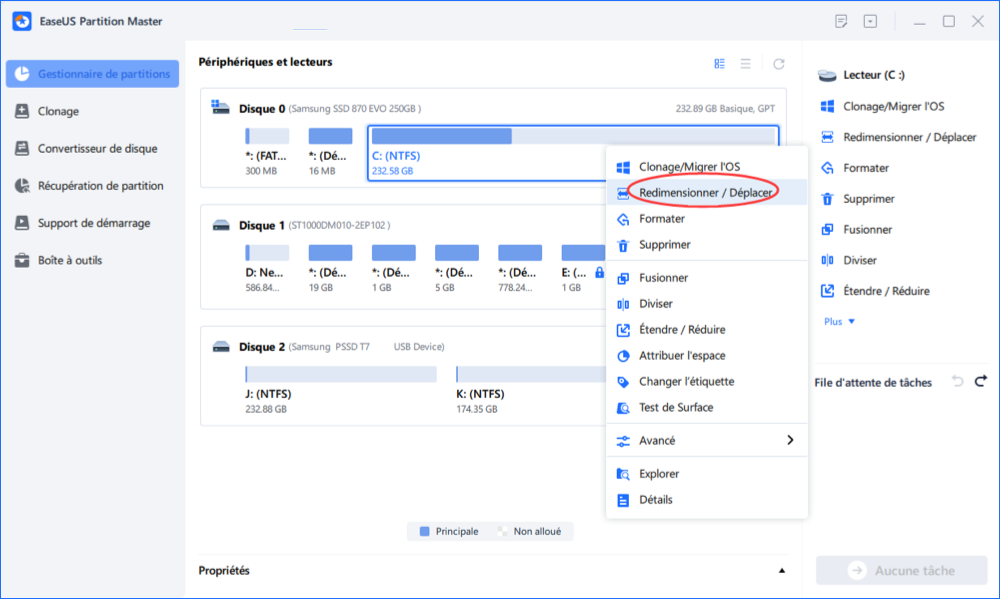
Étape 2: Redimensionner ou déplacer la partition
1.Pour réduire la partition, il suffit de faire glisser une de ses extrémités pour libérer l'espace non alloué. Une fois que c'est fait, cliquez sur "OK". ;

2. Pour étendre la partition, assurez-vous qu'il y a de l'espace non alloué à côté (s'il n'y en a pas, suivez les étapes ci-dessus pour en créer). De la même manière, faites glisser votre souris dans l'espace non alloué. Cliquez sur "OK".

3. Pour déplacer une position de partition, vous devez laisser de l'espace non alloué à côté de la partition cible. Si ce n'est pas le cas, libérez d'abord de l'espace non alloué.
Faites un clic droit sur la partition cible, sélectionnez "Redimensionner/Déplacer". Faites ensuite glisser l'ensemble de la partition vers la gauche ou la droite pour ajuster sa position. Cliquez sur "OK" pour confirmer. ;
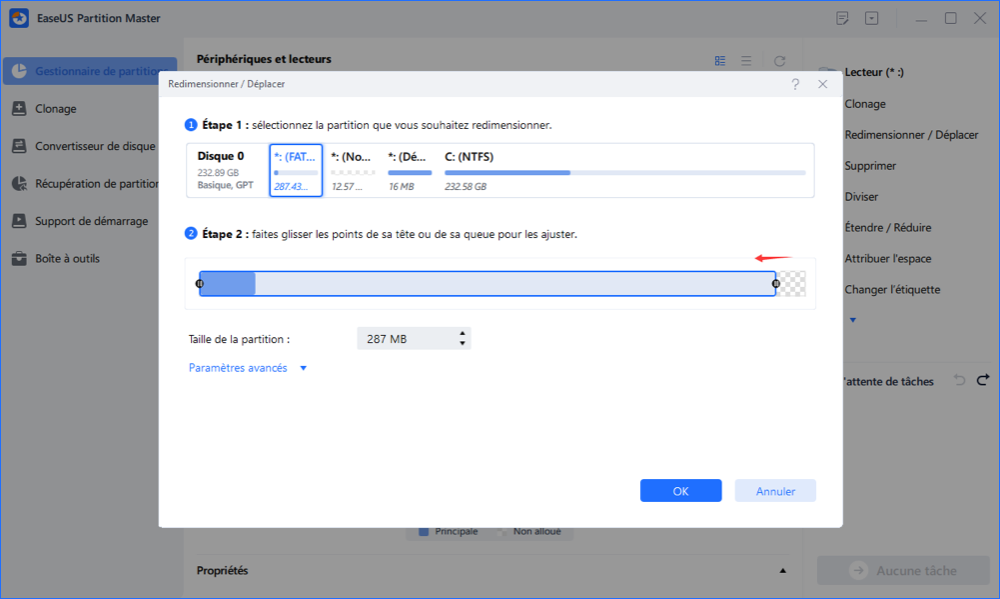
Étape 3: Appliquer les changements
À cette étape, vous verrez les informations et le diagramme de la nouvelle partition du disque.
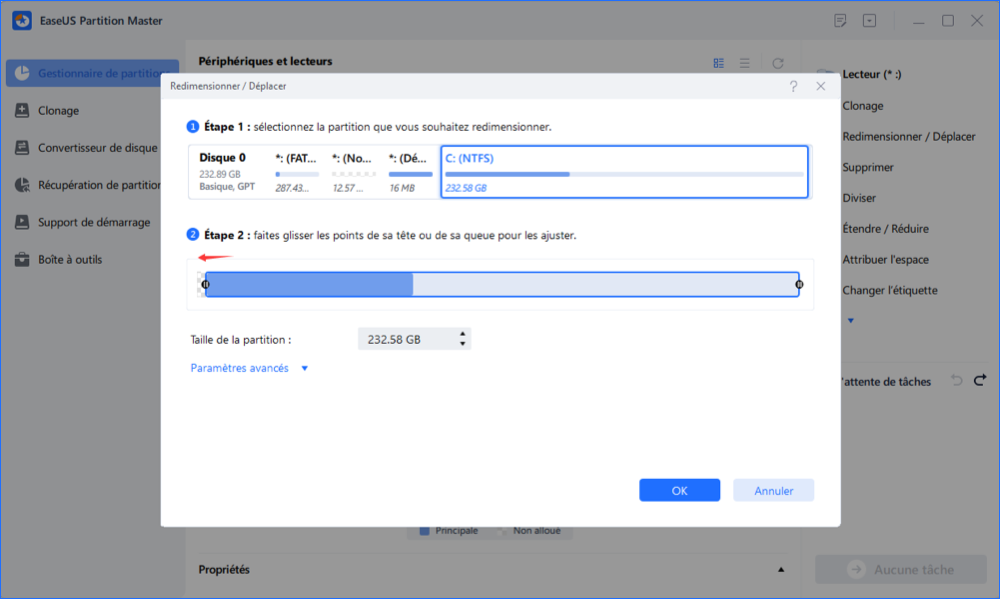
Pour enregistrer les modifications, cliquez sur le bouton "Exécuter l'opération", puis sur "Appliquer".
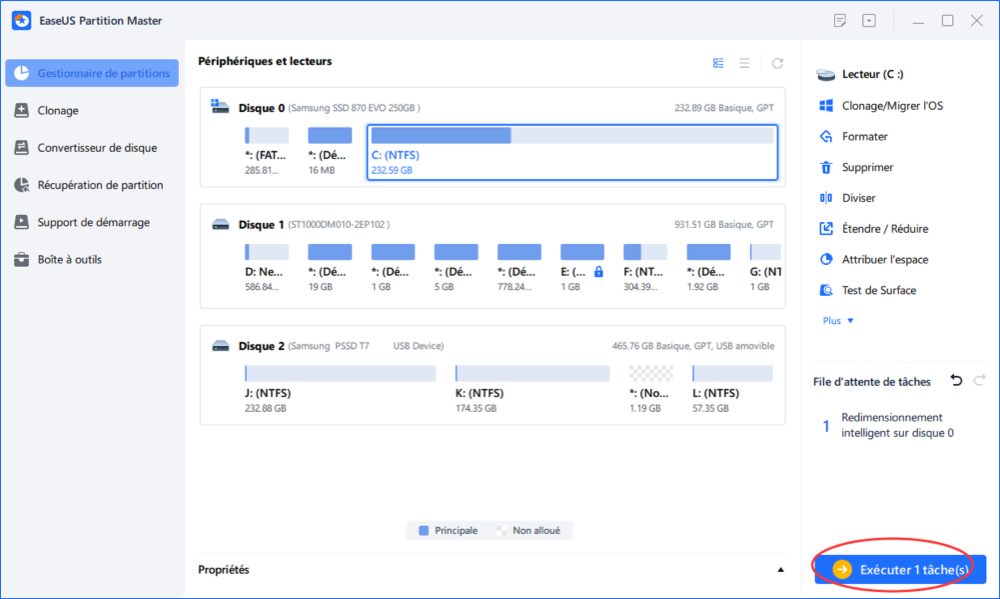
En outre - EXT4 Partition Reader sous Windows 11/10
1. Le premier est Ext2Read.
Ext2Fsd supporte EXT2/3/4, mais seulement pour les partitions Linux en lecture.
Caractéristiques :
- Visualiser et copier des fichiers et dossiers EXT2/3/4.
- Prise en charge de LVM2.
- Cache de blocs basé sur la méthode LRU pour un accès simultané plus rapide.
- EXT4 Prise en charge des extensions.
- Copie récursive de répertoires entiers.
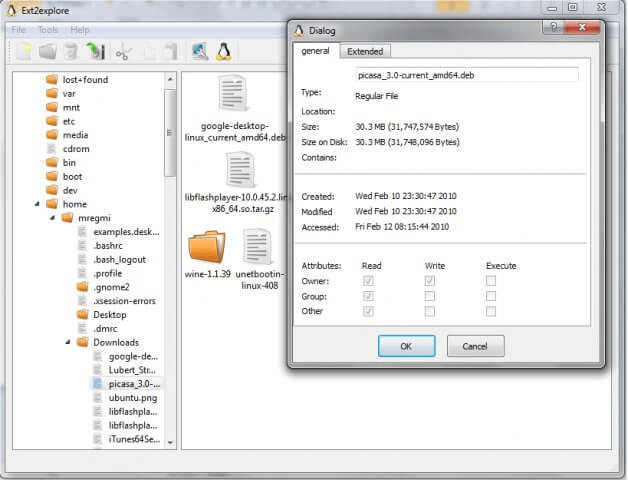
2. Le second est DiskInternals Linux Reader pour Windows.
Linux Reader prend en charge EXT2/3/4, HFS et ReiserFS, uniquement en lecture.
Il s'agit d'un logiciel populaire et gratuit. Vous pouvez lire d'autres systèmes de fichiers, notamment Ext2/3/4, ReiserFS, Reiser4, HFS, HFS+, FAT, exFAT, NTFS, ReFS, UFS2, RomFS(reader), ZFS (aperçu uniquement*), XFS (aperçu uniquement*) et Hikvision NAS et DVR (aperçu uniquement*).
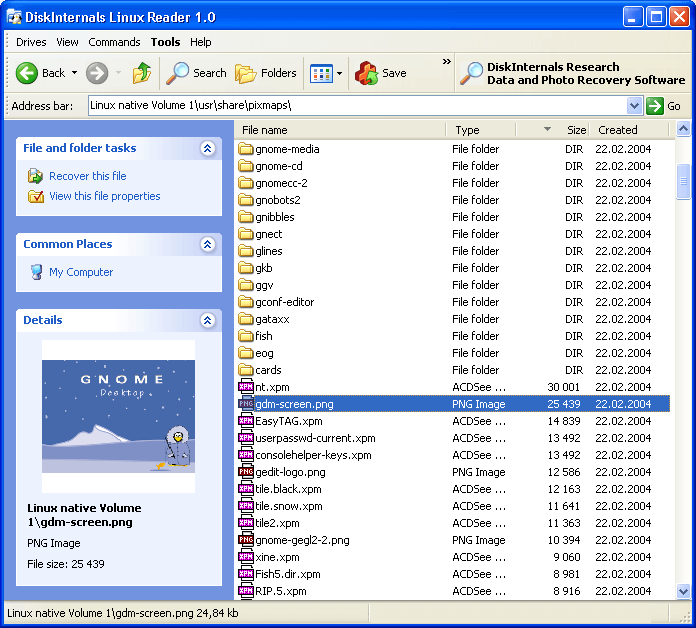
3. Le troisième est Ext2Fsd.
Ext2Fsd est un système de fichiers Linux EXT2/3/4 à source ouverte. Il prend en charge la lecture et l'écriture.
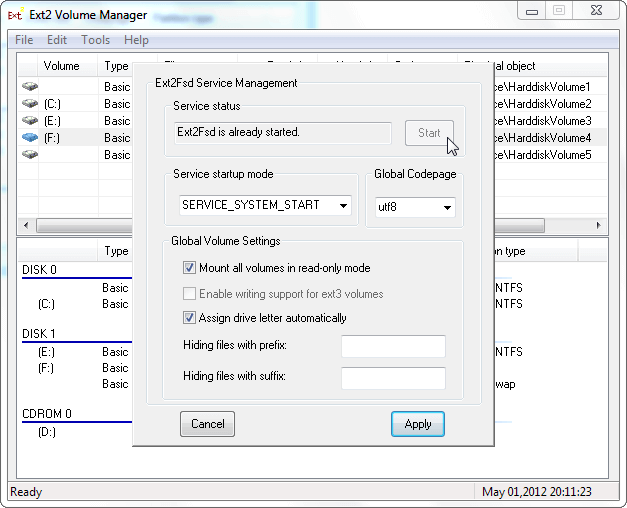
Caractéristiques :
- EXT2/3/4
- Index de l'arborescence
- Étendues
- EXT4
- Uninit_bg
FAQ sur le redimensionnement de la partition EXT4 dans Windows
1. Puis-je redimensionner une partition Linux EXT4 sous Windows ?
Windows ne prend pas en charge le système de fichiers EXT4 et il est impossible d'y lire et d'y écrire des données. Il est également impossible de redimensionner une partition EXT4 sous Windows sans utiliser un outil de partition tiers.
2. Y a-t-il un risque à redimensionner une partition EXT4 sous Windows ?
Si votre disque contient les fichiers nécessaires, vous avez intérêt à sauvegarder vos documents. Vous pouvez également installer un gestionnaire de partitions tiers, EaseUS Partition Master. Il est conçu pour Windows et permet de redimensionner la partition EXT4 afin d'éviter tout risque de partition.
3. Comment redimensionner une partition EXT4 dans Windows 10 ?
- Installez et lancez EaseUS Partition Master.
- Sélectionnez la partition EXT4 que vous souhaitez redimensionner.
- Faites glisser la barre de stockage pour définir la taille de la partition et cliquez sur OK.
4. Windows 10 peut-il lire et écrire une partition EXT4 ?
- Lecture seule : Ext2Read et DiskInternals Linux Reader.
Ext2Read est un utilitaire de type explorateur qui permet d'explorer les fichiers EXT2/3/4. Il peut également être utilisé pour visualiser et copier des disques et des données.
Linux Reader servira de pont entre votre système de fichiers Windows et Linux Ext2/3/4. Cet outil facile à utiliser fonctionne sous Windows et vous permet de parcourir le système de fichiers Linux Ext2/3/4. Il peut également extraire des fichiers de ce système et fournir un mode d'accès au gestionnaire de ressources.
- Lire et écrire : Ext2Fsd
Il prend directement en charge la lecture et l'écriture des partitions ext2/ 3/4. Mais la prise en charge de ext4 est limitée.
Comment pouvons-nous vous aider ?
Auteur
Mise à jour par Mélanie
Mélanie est une rédactrice qui vient de rejoindre EaseUS. Elle est passionnée d'informatique et ses articles portent principalement sur la sauvegarde des données et le partitionnement des disques.
Rédigé par Arnaud
Arnaud est spécialisé dans le domaine de la récupération de données, de la gestion de partition, de la sauvegarde de données.
Commentaires sur les produits
-
J'adore le fait que les modifications que vous apportez avec EaseUS Partition Master Free ne sont pas immédiatement appliquées aux disques. Cela facilite grandement la simulation de ce qui se passera une fois que vous aurez effectué tous les changements. Je pense également que l'aspect général et la convivialité d'EaseUS Partition Master Free facilitent tout ce que vous faites avec les partitions de votre ordinateur.
En savoir plus -
Partition Master Free peut redimensionner, déplacer, fusionner, migrer et copier des disques ou des partitions ; convertir en local, changer l'étiquette, défragmenter, vérifier et explorer la partition ; et bien plus encore. Une mise à niveau premium ajoute une assistance technique gratuite et la possibilité de redimensionner des volumes dynamiques.
En savoir plus -
Il ne crée pas d'image à chaud de vos disques et ne les aligne pas, mais comme il est associé à un gestionnaire de partitions, il vous permet d'effectuer plusieurs tâches à la fois, au lieu de simplement cloner des disques. Vous pouvez déplacer les partitions, les redimensionner, les défragmenter, etc., ainsi que les autres outils que vous attendez d'un outil de clonage.
En savoir plus
Articles liés
-
Comment exécuter Lenovo Wipe Hard Drive [méthodes éprouvées]
![author icon]() Arnaud 26/12/2025
Arnaud 26/12/2025 -
Redimensionner/déplacer les partitions pour résoudre le problème de manque d'espace disque
![author icon]() Arnaud 26/12/2025
Arnaud 26/12/2025 -
Comment cloner un disque dur Mac | Guide complet 2025
![author icon]() Arnaud 26/12/2025
Arnaud 26/12/2025 -
CHKDSK ne fonctionne pas sous Windows 11/10/8/7 ? Réparez-le maintenant !
![author icon]() Arnaud 26/12/2025
Arnaud 26/12/2025
Sujets d'actualité en 2025
EaseUS Partition Master

La version 20.0 est disponible - prise en charge complète de l'exFAT, partitionnement de disque simplifié et optimisation des performances PC.










